win10插u盘一直弹出格式化怎么保存数据 一招教你解决此故障
U盘作用是存储数据资料,体积小,而且外出也方便携带,深受广大用户群体喜爱。有时候我们在win10系统上插入U盘会一直提示“你需要重新格式化U盘才可使用”(如下图所示),如果格式化U盘会造成数据丢失,为帮助大家解决此故障,本篇经验介绍解决方法。
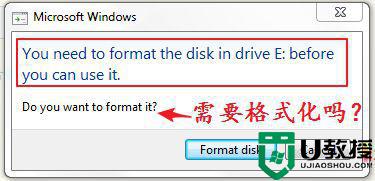
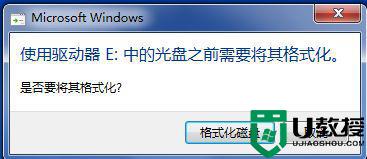
1、在其他USB端口中插入U盘
一个电脑有多个盘插口,某个U盘接口不行,可能是这个U口坏掉。所以可以尝试插入其它的USB接口看错误是否消失。如果错误仍然存在,则说明U盘有问题。

2、重新启动计算机再试一次
重新启动后,再次将U盘驱动器再次连接到计算机。如果这个问题仍然存在,说明电脑也没有问题。
3、将驱动器连接到另一台计算机
为了再次验证你的电脑是否是错误,可把U盘插到另一台电脑上,看U盘是否可以正常工作。
4、使用CHKDSK检查驱动器的逻辑问题
为了判断USB是否是逻辑问题,可用windows自带的CHKDSK工具扫描并修复 。在管理员的模式进入“开始菜单”中搜索“CMD”并运行“CMD”。在弹出命令提示窗口中,键入“chkdsk 驱动器字母:/f”。例如“chkdsk h:/f”,然后按“Enter”键按钮,进入扫描修复过程。

5、运行防病毒软件扫描驱动器
另一个潜在的可能性是驱动器是病毒感染的。因此,您可以在PC上运行防病毒软件来扫描驱动器。如果病毒被检测到,立即杀死它们并重试访问驱动器。如果没有检测到病毒,则有可能是U盘坏了。
6、格式化IT并从备份恢复数据
在遵循其对外部驱动器进行格式化的指令之后,必须继续进行数据恢复。最好和最理想的情况是你最近已经备份了你的数据。这意味着你正在保持一个当前的数据备份。在这种情况下,您可以轻松地从备份中恢复数据。
7、格式化并使用第三方工具恢复数据
然而,如果您手头没有这样的数据备份,您别无选择,只能使用信誉良好且经验丰富的数据恢复工具。目前网络上有很多这样的工具。
上述就是win10电脑插入U盘提示要重新格式化的解决方法,简单设置一下,U盘就恢复正常使用了。
win10插u盘一直弹出格式化怎么保存数据 一招教你解决此故障相关教程
- win10怎么格式化所以数据 一秒钟格式化win10所有数据的方法
- win10任务栏打不开怎么解决 一招解决win10任务栏打不开故障
- win10数据保护有什么用 教你在win10添加数据保护的方法
- Win10怎样格式化硬盘 手把手教你格式化win10硬盘
- win10保存word文档弹出兼容模式提醒怎么办 win10保存word文档弹出兼容模式提醒解决方法
- 从iphone保存照片到win10一直失败怎么办 从iphone保存照片到win10一直失败的解决方法
- win10格式化fat32 U盘的方法 如何把u盘格式化fat32格式win10
- win10任务栏假死怎么彻底解决 教你解决win10任务栏假死故障
- windows10 格式化u盘 fat32的方法 win10 U盘怎么格式化成fat32
- win10电脑一直弹出需要新应用打开此ymsgr如何处理
- Win11如何替换dll文件 Win11替换dll文件的方法 系统之家
- Win10系统播放器无法正常运行怎么办 系统之家
- 李斌 蔚来手机进展顺利 一年内要换手机的用户可以等等 系统之家
- 数据显示特斯拉Cybertruck电动皮卡已预订超过160万辆 系统之家
- 小米智能生态新品预热 包括小米首款高性能桌面生产力产品 系统之家
- 微软建议索尼让第一方游戏首发加入 PS Plus 订阅库 从而与 XGP 竞争 系统之家
热门推荐
win10系统教程推荐
- 1 window10投屏步骤 windows10电脑如何投屏
- 2 Win10声音调节不了为什么 Win10无法调节声音的解决方案
- 3 怎样取消win10电脑开机密码 win10取消开机密码的方法步骤
- 4 win10关闭通知弹窗设置方法 win10怎么关闭弹窗通知
- 5 重装win10系统usb失灵怎么办 win10系统重装后usb失灵修复方法
- 6 win10免驱无线网卡无法识别怎么办 win10无法识别无线网卡免驱版处理方法
- 7 修复win10系统蓝屏提示system service exception错误方法
- 8 win10未分配磁盘合并设置方法 win10怎么把两个未分配磁盘合并
- 9 如何提高cf的fps值win10 win10 cf的fps低怎么办
- 10 win10锁屏不显示时间怎么办 win10锁屏没有显示时间处理方法

